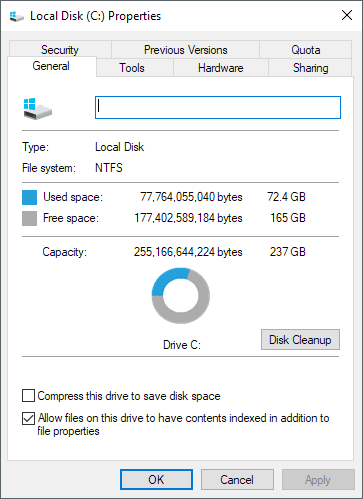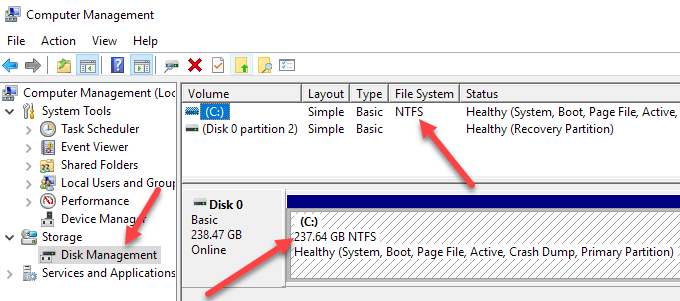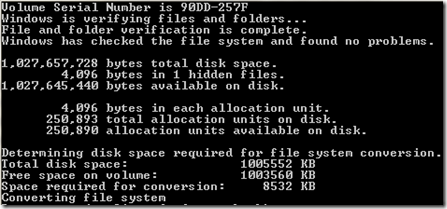Le système de fichiers est le mécanisme invisible sur votre disque dur qui est responsable du suivi de toutes les données stockées sur le disque. Pensez-y comme une table des matières massive, faisant correspondre chaque nom de fichier avec ses données correspondantes stockées quelque part sur la surface du disque. Windows prend en charge plusieurs types de systèmes de fichiers, les trois premiers étant:
FAT (File Allocation Table, 16 bits): FAT est utilisé pour tous les lecteurs de moins de 512 Mo, tels que flash cartes mémoire et disquettes. Le plus gros lecteur supporté par le système de fichiers FAT est de 2 Go.
FAT32 (Table d'allocation de fichiers, 32 bits) -Conçu pour dépasser la limite de partition de 2 Go avec le système FAT, FAT32 est pris en charge par toutes les versions de Windows depuis Windows 95 OSR2. Aujourd'hui, il est surtout utilisé pour les cartes mémoire flash de plus de 2 Go et sur les anciens PC fonctionnant sous Windows 98 et Windows Me.
En plus de la prise en charge des disques plus grands, informations plus efficacement que FAT. Lire mon article précédent sur comment formater un disque dur externe en FAT32.
NTFS (NT Filesystem) -NTFS, conçu à partir de zéro pour remplacer complètement FAT / FAT32, est le système de fichiers par défaut sur tous les PC Windows.
Il offre des fonctionnalités de sécurité telles que le cryptage et les autorisations, la compression et les quotas. Il est généralement plus rapide et plus fiable que FAT / FAT32 et prend en charge des disques de plusieurs téraoctets. Notez que si votre ordinateur ne reconnaît pas plus de 2 To sur un disque dur plus grand, cela peut être dû au type de schéma de partition que vous utilisez.
Si Windows est le seul système d'exploitation sur votre ordinateur , vous devriez utiliser NTFS-pas de question. La seule raison impérieuse d'utiliser un autre système de fichiers est si vous avez une configuration à double amorçage avec une très ancienne version de Windows, auquel cas vous devrez choisir un système de fichiers reconnu par tous les systèmes d'exploitation de votre ordinateur.
Afficher le format du système de fichiers sous Windows
Pour connaître le système de fichiers actuellement utilisé par un lecteur particulier sur votre ordinateur, cliquez avec le bouton droit sur le lecteur dans l'Explorateur Windows et sélectionnez Propriétés .
Vous pouvez également utiliser l'utilitaire Disk Management (diskmgmt.msc) pour afficher une vue d'ensemble de tous vos lecteurs. Cliquez sur Démarrer et tapez gestion des disques. La première option, Créer et formater les partitions du disque dur, est ce sur quoi vous voulez cliquer.
Si vous Vous avez mis à jour votre PC à partir d'une version antérieure de Windows, il est possible que vous utilisiez toujours le système de fichiers FAT32. En supposant que vous n'avez pas besoin de conserver FAT32 pour la compatibilité avec d'autres systèmes d'exploitation, vous devez convertir votre lecteur en NTFS. Le processus est facile, relativement rapide, et ne nuira pas à vos données (bien que vous deviez sauvegarder auparavant pour être sûr).
Convertir de FAT en NFTS
Windows fournit le Utilitaire de conversion FAT en NTFS (convert.exe) à cette fin. Pour convertir le lecteur C: par exemple, il suffit d'ouvrir une fenêtre d'invite de commande (cmd.exe) et de taper:
convert c: /fs:ntfs
Notez que "c" est la lettre du lecteur. pour le convertir en le lecteur que vous voulez convertir - sinon vous allez convertir votre lecteur local C, qui est normalement la partition Windows.
Incluez l'option / v pour s'exécuter en mode "verbeux", qui fournit plus d'informations lorsque le travail est traité. Type convertir /?
Notez qu'il s'agit d'une conversion unidirectionnelle, au moins lors de l'utilisation de l'invite de commande dans Windows. Si vous avez besoin de convertir un lecteur NTFS en FAT32 pour une raison quelconque, vous aurez besoin d'un utilitaire tiers. Si vous devez faire la même chose avec une clé USB, lisez mon précédent article sur la façon de formatez les clés USB avec NTFS. Si vous avez des questions, n'hésitez pas à commenter. Profitez-en!